Indholdsfortegnelse
Tekniske krav
For at køre WordPress oversættelsespluginnet skal du bruge følgende:
- Kør PHP 7+ version eller nyere
- Aktiver URL-omskrivningen i WordPress indstillinger
Det kontrolleres automatisk af plugin'et
Konfiguration af Linguise Dashboard
Når du konfigurerer dit domæne i Linguise dashboardet , skal du sikre dig:
- Domænet er korrekt, for eksempel: https://www.linguise.com
- Basissproget er korrekt baseret på dit websteds sprog
Sådan tjekker du basissproget i WordPress
Du kan navigere til WordPress admin dashboard og gå til Indstillinger > Generelt. Rul lidt ned, og du kan finde "Sitesprog". Nedenfor er for eksempel webstedssproget på engelsk. Du skal konfigurere Linguise dashboard-konfigurationen som engelsk for basissproget for at sikre dets funktionalitet.

Generer API-nøglen
API-nøglen er det, der kræves for at aktivere oversættelsen på din hjemmeside. Grundlæggende vil API-nøglen kontrollere, hvilket sprog der er aktiveret på hvilket domæne, og vil tillade, at de neurale oversættelsessider kan genereres.
Kopiér API-nøglen og behold den i dit udklipsholder.

Installer WordPress plugin
Når scriptet er downloadet, skal du installere det på dit WordPress websted som normalt ved hjælp af WordPress plugin-installationsprogrammet
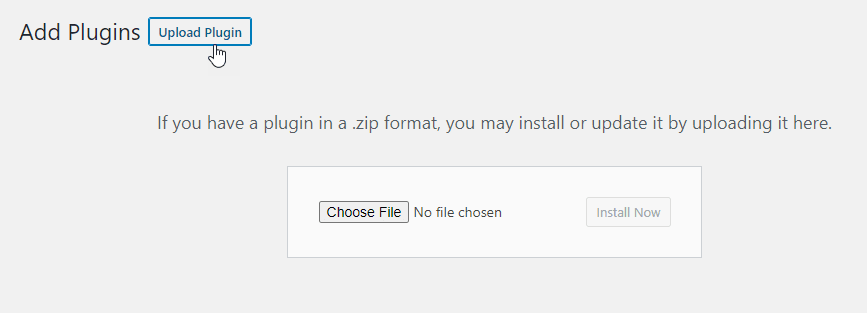
Sørg for, at URL-omskrivning er aktiveret
For at indlæse dit sprog på nye URL'er (som domain.com /es ) skal permalinks konfigureres med en hvilken som helst omskrivningsmulighed fra WordPress indstillingerne undtagen den almindelige mulighed (ikke SEO-URL'er). ellers kan den flersprogede URL generere 404-fejl.
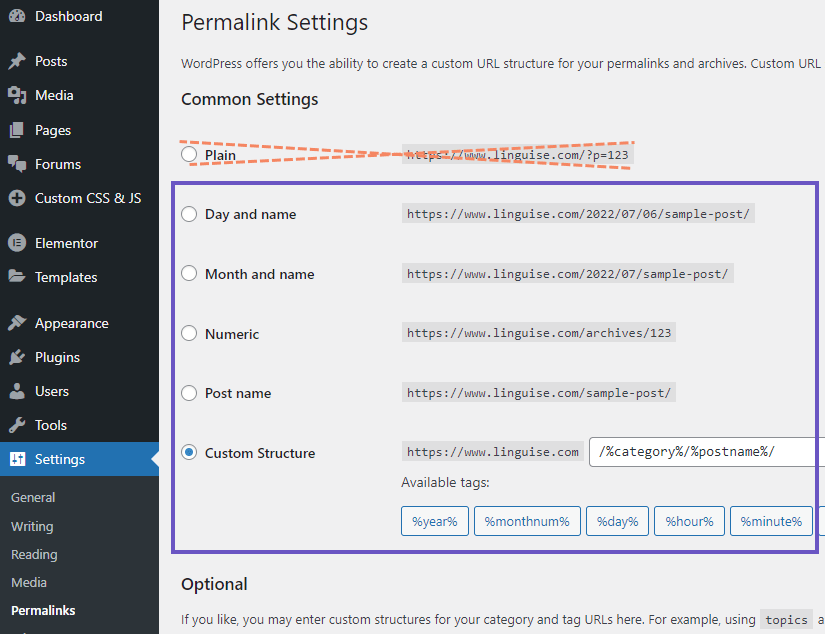
Bemærk, at den anbefalede mulighed for SEO-optimering er den følgende.
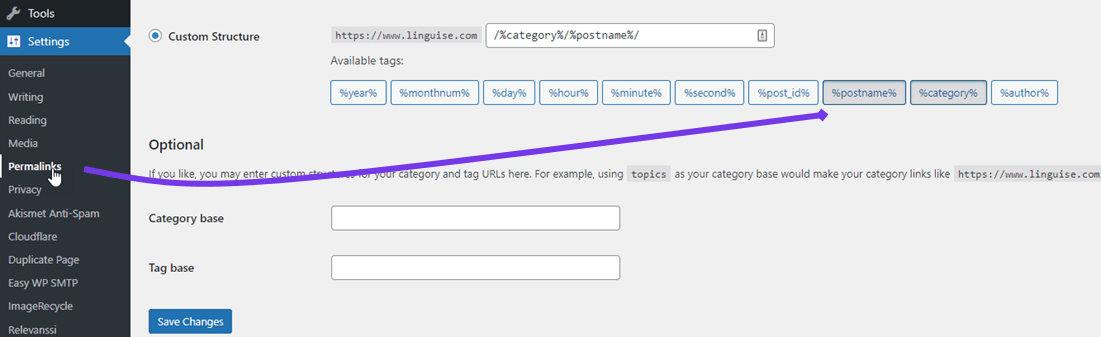
Aktiver WordPress oversættelsen
Når WordPress plugin'et er installeret og aktiveret, kan du få adgang til plugin-konfigurationen ved at bruge menuen "Linguise" til venstre. Den første til at se nærmere på er API-nøglefeltet. Indsæt API-nøglen fra dit dashboard, og klik på Anvend
- Du får hele webstedets sprogkonfiguration
- Hele hjemmesiden burde allerede være oversat til alle sprog!
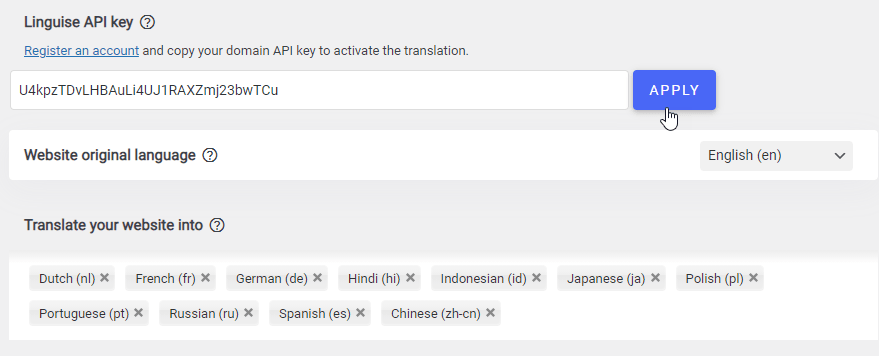
SEO vigtig note: Antallet af sprog, du opsætter, har stor indflydelse på SEO. Når du opsætter dine oversættelsessprog, og hvis du har en stor mængde indekserede sider (>500), kan søgemaskinen tage meget tid at behandle dem. Det kan påvirke din SEO på dit originalsprog. Derfor anbefaler vi først at tilføje maksimalt 5 sprog, så når det er indekseret, kan du tilføje sprog i en batch på 3 om måneden.
Tilføj sprogskifteren til dit websted
Du har 3 metoder til at indlæse hjemmesidens sprogskifter (flag og sprognavne) til dit websted på WordPress .
- Brug kortkoden nedenfor
- Brug WordPress Linguise -menuen
- Brug PHP-kodestykket
[linguise]
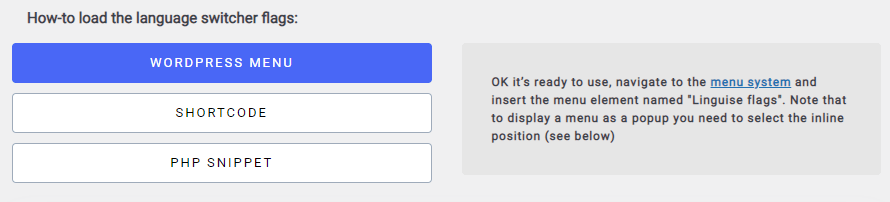
Når det er tilføjet, vil du få flaget og sprognavnet vist på frontenden.

Den alternative mulighed vil generere den alternative URL pr. sprog, så søgemaskinen nemt kan gennemgå hele sprogversionen af siden. Det anbefales at lade det aktiveres.

Et alternativt eksempel i HTML-koden, der vil blive crawlet af søgemaskiner:
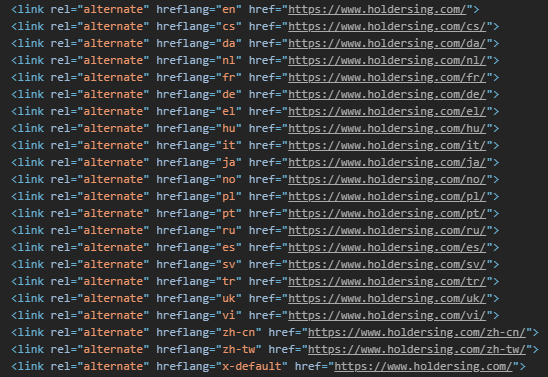
Indstil sprogskiftertypen
Sprogskifteren kan vises som en popup, en rulleliste eller bare justeret side om side. Du har også mulighed for kun at vise flaget eller kun sprognavnene eller begge dele.
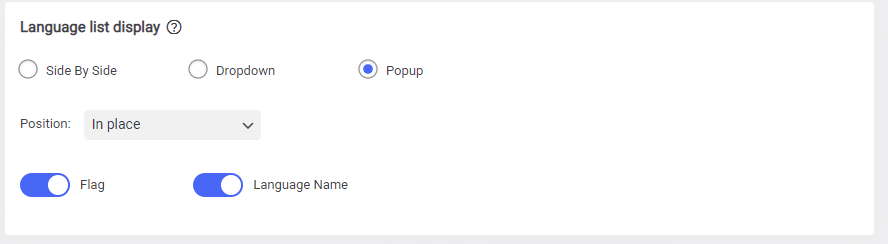
I højre side af skærmen kan du bruge forhåndsvisningen til at kontrollere den endelige gengivelse.
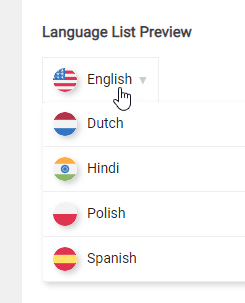
Positionsindstillingen tillader brug af flydende positioner på din hjemmeside.
Sprogskifter flag og tekstdesign
Der er mange designmuligheder, der hjælper sprogskifteren med at blive indlæst hvor som helst på dit websted. For eksempel vil stilen ikke være den samme på den hvide øverste bjælke og på en mørk sidefod.
De vigtigste muligheder er:
- Flags form og størrelse
- Tekstfarve på sprognavne
- Skygge af elementer på musehoved
- Svævestil med mus
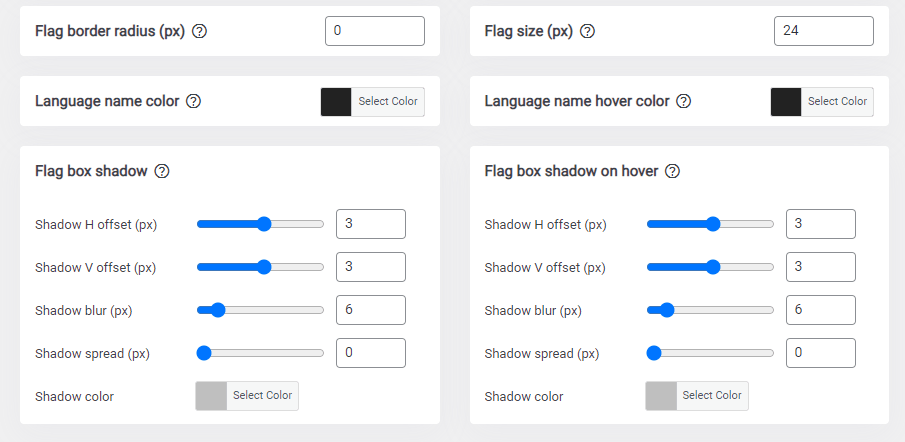
Opsætning af sprogskifter i video
Sprogskifter avancerede muligheder
Endelig kan du konfigurere de avancerede muligheder såsom cache-indstilling, mængden af URL og oversættelse til at gemme lokalt for at blive serveret hurtigere.
Browsersprogets omdirigering anbefales ikke af forskellige årsager beskrevet her. Grundlæggende omdirigerer den brugeren til et af de sprog, der er sat op i hans browser.
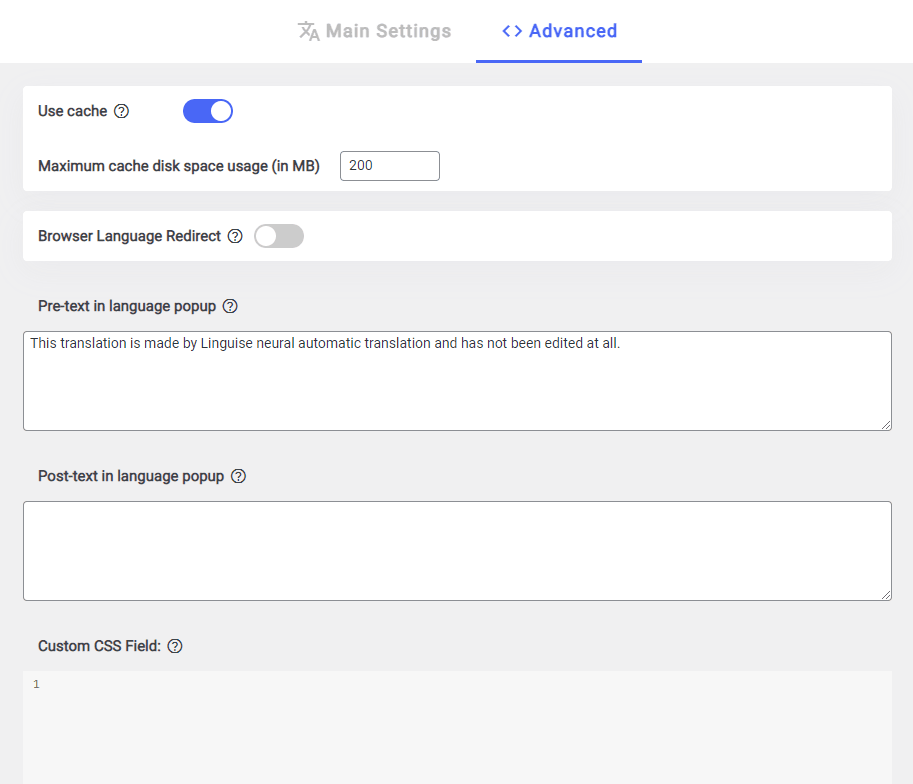
Pre-text og post-text er HTML-indholdet, der skal vises i pop op-vinduet for sprogskifteren.
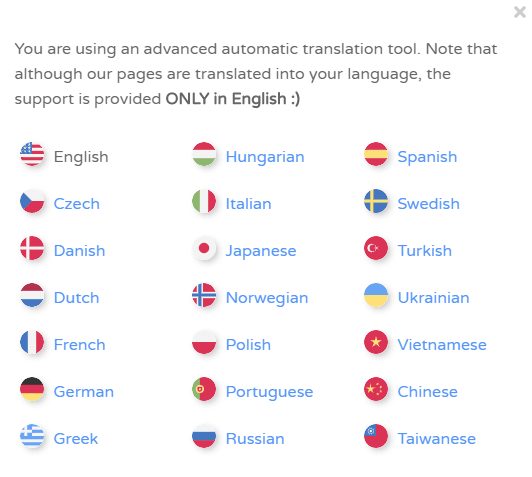
Dynamisk oversættelsesfunktion
Vi introducerer vores nye funktion "Dynamiske oversættelser". Vi forstår, at det meste af det interaktive websted har dynamisk indhold, der genereres gennem JavaScript eller AJAX.
Med vores nye dynamiske oversættelsesfunktion kan du problemfrit oversætte indhold, der indlæses asynkront (dynamisk), efter siden er indlæst. Denne forbedring sikrer en smidigere flersproget oplevelse for dine besøgende!
Sørg for, at du også aktiverer det på din Linguise -dashboardkontos Indstillinger!

Oversæt WordPress søgeforespørgsler
Fra plugin-indstillingerne kan du aktivere en mulighed for at oversætte WordPress søgeforespørgsler og resultater. Når det er aktiveret, kan du søge i dit WordPress indhold på alle sprog, og for eksempel vil en fransk anmodning blive lavet i fransk indhold.
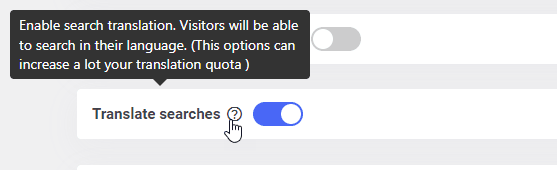
Alle de søgninger, der er foretaget på din webbit, kan findes på dit Linguise dashboard ved hjælp af menuen Oversættelser > Søgeforespørgsler
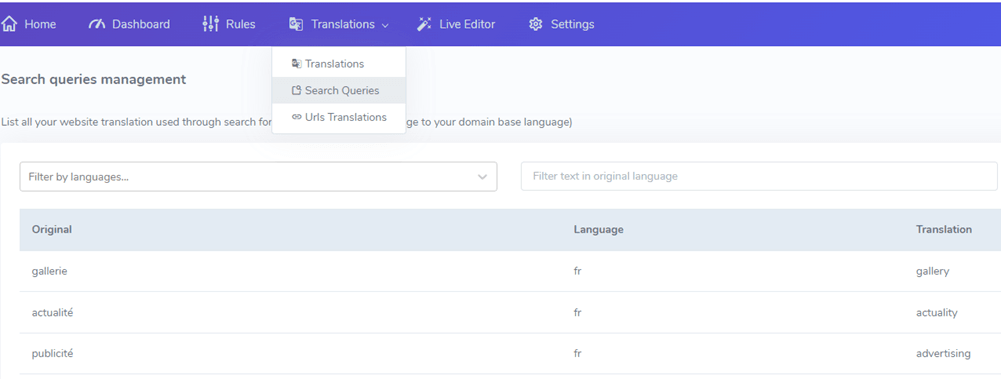
Har du stadig problemer med din Linguise installation? Tøv ikke med at kontakte os, vi tilbyder gratis installation på din hjemmeside!